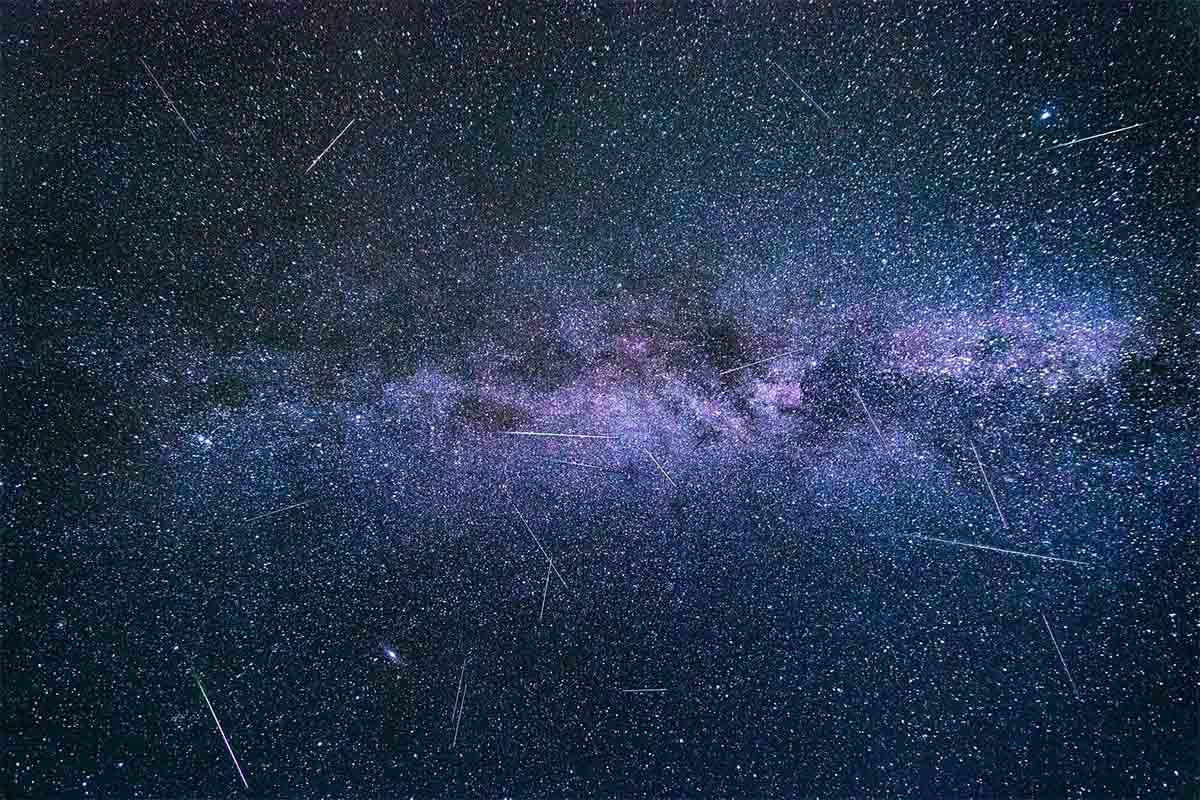Normalmente los jugadores de PC prefieren utilizar la combinación de teclado y ratón como sistema de control para sus videojuegos favoritos. Sin embargo, existe un gran número de jugadores de PC que prefieren disfrutar de sus títulos con la comunidad de un mando, tal y como lo harían con una videoconsola. En este artículo te explicamos cómo puedes utilizar todos los mandos de las diferentes consolas en tu PC.
En este artículo especial te explicamos todos los pasos que debes seguir para conectar de forma exitoso un mando de Playstation 3, Playstation 4, Xbox 360, Xbox One y Nintendo Switch a tu ordenador.
De todos ellos, los mandos de Xbox son los que disponen de mejor integración y mejor soporte nativo para el PC. Por ello si vas a comprar un mando nuevo para jugar en tu ordenador, te recomendamos que optes por uno de los productos de Microsoft
Playstation 3 – DualShock 3

Puedes utilizar el mando de PlayStation 3 en tu ordenador sin ningún tipo de problema, aunque para ello deberás instalar un driver específico para hacer que funcione.
El principal problema es que este driver lleva bastante tiempo sin actualizarse, por lo que en cualquier momento puede aparecer una nueva actualización de Windows 10 que rompa la compatibilidad.
Antes que nada, debes asegurarte de que tienes instalado en tu ordenador los siguientes paquetes, puedes descargarlos haciendo clic sobre el nombre.
- Microsoft .NET Framework 4.5
- Microsoft Visual C++ 2010 Redistributable Package
- Microsoft Visual C++ 2013
- DirectX Runtime
- Driver de los mandos de Xbox 360
Una vez que te has asegurado de que tienes lo todo lo anterior perfectamente instalado, ya puedes proceder con la instalación del driver específico para el mando de PS3.
Para ello el primer paso será conectar el mando de tu PS3 al ordenador mediante un cable USB, y dejar que Windows lo reconozca adecuadamente.
Ahora necesitas descargar el paquete SCPToolkit, y a continuación deberás ejecutarlo como cualquier otro programa de Windows.
Una vez abierto, haz click en «Install» y espera unos segundos. A continuación, pulsa en «Run Driver Installer».
Se abrirá una nueva pantalla en la cual debes marcar las casillas «Install Windows Service», «Install Bluetooth driver» e «Install DualShock 3 driver». Por último, pulsa en «Install» y espera a que termine el proceso.
Con ello ya deberías tener el mando de tu PlayStation 3 perfectamente instalado y configurado en tu ordenador. Ahora solo te queda abrir un juego y probarlo, es posible que necesites configurar los controles manualmente.
Playstation 4 – DualShock 4

Pasamos ahora a explicar cómo puedes utilizar el mando de Playstation 4 en tu ordenador. Lo más sencillo es usarlo conectado por cable.
Steam dispone de soporte nativo para el DualShock 4, por lo que tan solo tienes que conectarlo a tu ordenador, y ya podrás empezar a disfrutarlo en todos los juegos que tengas dentro de la plataforma de Valve.
Si no lo detecta automáticamente, deberás seleccionarlo en Parámetros > Mando. 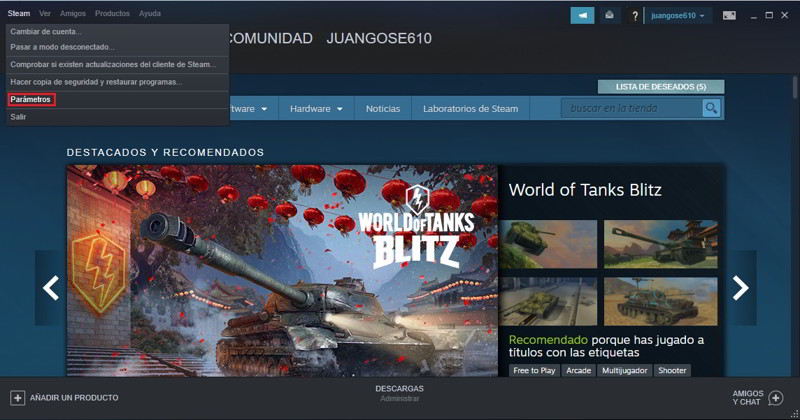
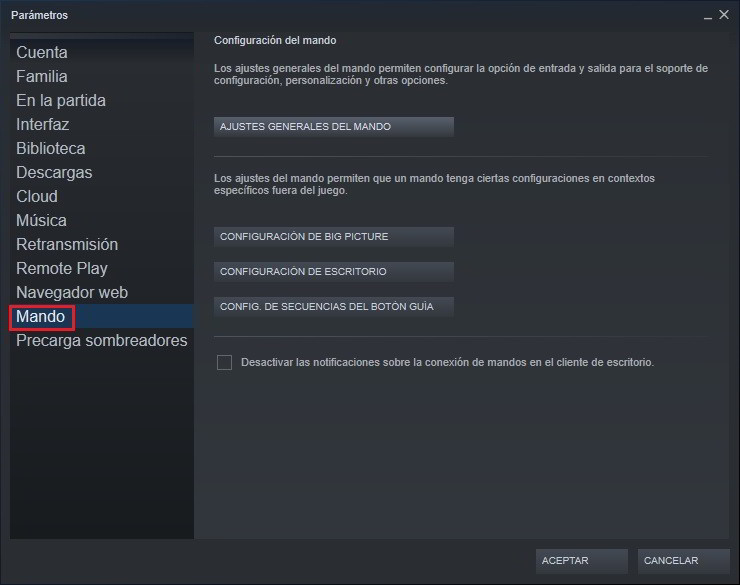
En el caso de que quieras utilizar el mando oficial de PlayStation 4 en un videojuego que no sea de Steam, la cosa es algo más compleja, ya que tendrás que seguir los pasos que te describimos a continuación.
En primer lugar, asegúrate de que tienes instalados los paquetes Microsoft .NET 4.5 o superior, y los drivers del mando de Xbox 360.
Ahora necesitas descargar el driver para el DualShock 4. Una vez que se haya descargado, tan solo tienes que instalarlo en tu ordenador.
Hecho esto, ya puedes conectar el mando de PS4 a un puerto USB de tu ordenador para empezar a usarlo en tus juegos favoritos. Es posible que tengas que configurar manualmente los controles en cada juego.
Sony vende un accesorio oficial que nos permite utilizar el DualShock 4 de forma inalámbrica en nuestro ordenador.

Xbox 360, Xbox One y Xbox One S

Los mandos de las diferentes consolas Xbox son los que dispone de mejor integración con el PC y el sistema operativo Windows.
Esto es algo totalmente lógico, debido a que Microsoft es la compañía que está detrás tanto de estas consolas como de este sistema operativo.
Si lo que quieres es utilizar un mando de Xbox 360 o Xbox One en tu PC, tan solo tienes que conectarlo uno de los puertos USB de tu ordenador, para que el sistema operativo lo instale automáticamente.
Nintendo Switch – Pro Controller – Joy Con

Algo que muchos usuarios no saben, es que él Nintendo Switch Pro Controller y los Joy Con también se pueden utilizar en nuestro ordenador con Windows 10, de una forma bastante sencilla.
En este caso los mandos solo se pueden utilizar mediante la conectividad Bluetooth, por lo que será imprescindible que tu ordenador disponga de ella.
Para usar estos mandos en tu ordenador con Windows 10, solo tienes que dirigirte a la sección de dispositivos Bluetooth de Windows 10, y añadir un nuevo dispositivo, que en este caso será el mando de Nintendo.
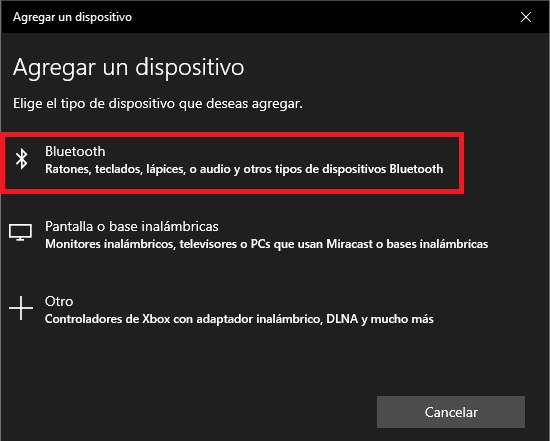
Los Joy Con de Nintendo switch tienen un pequeño botón central que tendrás que pulsar para activar el modo de sincronización Bluetooth. Esto es algo fundamental para permitir que tu PC los detecte adecuadamente.

Tras esto ya podrás utilizar estos mandos en Steam y en todos los juegos compatibles con DirectInput.
Si quieres utilizar los mandos de Nintendo fuera de Steam, y en juegos que no sean compatibles con DirectInput, deberás seguir unos pasos adicionales.
- Descarga x360ce.
- Mueve este archivo a la carpeta raiz del juego en el que quieras usar el mando.
- Ejecuta el archivo y pulsa en «Create». Comprueba que el mando está conectado.
- Aparecerá un esquema que deberás usar para mapear los botones del mando. Cuando termines, pulsa en «Save».
Una vez que hayas terminado con este proceso, solo tienes que abrir el videojuego en cuestión, y comprobar que el mando funciona correctamente.
Hasta aquí llega nuestro tutorial sobre cómo utilizar todos los mandos de las principales videoconsolas en tu ordenador con Windows 10. Recuerda que puedes dejar un comentario si tienes alguna duda.